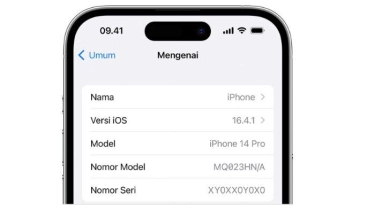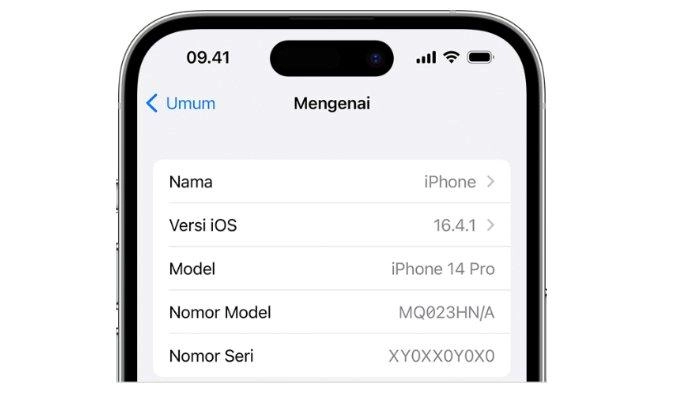
7 Cara Cek IMEI iPhone, Pastikan Gadget Anda Terdaftar secara Resmi
IMEI atau International Mobile Equipment Identity adalah nomor internasional yang terdiri dari 15 digit.
Setiap perangkat seluler seperti iPhone wajib memiliki IMEI agar dapat digunakan dengan aman.
IMEI iPhone dapat dicek di website imei.kemenperin.go.id.
Pengguna dapat memasukkan nomor IMEI iPhone ke kolom “Cek IMEI”.
Selain iPhone, IMEI juga terdapat para perangkat Apple lainnya seperti Mac, iPad atau iPod touch.
Bagi Anda yang menggunakan iPhone dan ingin mengecek IMEI-nya, ikuti beberapa cara di bawah ini, dikutip dari support.apple.com.
Cara Cek IMEI iPhone di Kemasan/Box iPhone:
- Anda masih menyimpan kemasan asli perangkat?
- Jika Anda masih menyimpannya, Anda dapat menemukan nomor seri dan IMEI/MEID pada barcode yang tertempel di kemasan.
- Pada barcode terdapat tulisan IMEI/MEID dan nomor seri.
Cara Cek IMEI iPhone di Pengaturan:
- Buka Pengaturan > Umum, lalu ketuk "Mengenai"
- Cari nomor serinya
- Anda mungkin perlu menggulir ke bawah untuk menemukan IMEI/MEID dan ICCID
- Untuk menempelkan informasi ini ke formulir pendaftaran atau dukungan Apple, sentuh dan tahan nomor yang akan disalin.
Cara Cek IMEI iPhone sebelum Pakai Perangkat:
- Nyalakan perangkat iPhone Anda
- Tekan dan tahan tombol daya perangkat hingga Anda melihat logo Apple
- Kemudian, Anda akan melihat pesan "Halo" dalam berbagai bahasa
- Ketuk tombol Info tombol Info di sudut kanan bawah layar
Cara Cek IMEI iPhone pada Baki SIM:
Sejumlah seri iPhone memiliki IMEI yang tertera pada baki SIM.
Perangkat berikut ini nomor serinya dapat dilihat di Pengaturan.
Sedangkan, IMEI-nya terdapat pada baki SIM atau tempat kartu SIM:
- iPhone 13
- iPhone 13 mini
- iPhone 13 Pro
- iPhone 13 Pro Max
- iPhone 12
- iPhone 12 mini
- iPhone 12 Pro
- iPhone 12 Pro Max
- iPhone SE (Generasi ke-3)
- iPhone SE (Generasi ke-2)
- iPhone 11
- iPhone 11 Pro
- iPhone 11 Pro Max
- iPhone XS
- iPhone XS Max
- iPhone XR
- iPhone X
- iPhone 8
- iPhone 8 Plus
- iPhone 7
- iPhone 7 Plus
- iPhone 6s
- iPhone 6s Plus
- iPhone 3G
- iPhone 3GS
- iPhone 4 (model GSM)
- iPhone 4s.
Cara Cek IMEI iPhone pada Bodi Belakang:
Sementara itu, ada sejumlah seri iPhone yang menampilkan IMEI-nya pada bodi bagian belakang.
Tepatnya, berada di bawah tulisan "iPhone", berikut ini serinya:
- iPhone 6
- iPhone 6 Plus
- iPhone SE (Generasi ke-1)
- iPhone 5s
- iPhone 5c
- iPhone 5
- iPad Pro
- iPad
- iPod touch.
Cara Cek IMEI iPhone di Finder dan iTunes:
Bagi penggunan Mac, dapat mencari IMEI-nya melalui aplikasi pencari Finder, yang ditampilkan dalam ikon wajah biru yang tersenyum.
Selain Finder, IMEI juga bisa ditemukan melalui iTunes, perangkat lunak dari Apple.
iTunes juga bisa digunakan untuk mengelola isi di iPod, iPhone, iPod Touch dan iPad.
- Sambungkan perangkat ke komputer
- Di Mac dengan macOS Catalina 10.15 atau versi lebih baru, buka Finder
- Di Mac dengan macOS Mojave atau versi lebih lama, atau di PC, buka iTunes
- Temukan perangkat Anda
- Di Finder, pastikan Anda berada di tab Umum
- Di iTunes, klik tab Ringkasan untuk melihat informasinya
- Untuk iPhone, klik Nomor Telepon di bawah nama perangkat atau model perangkat untuk menemukan IMEI/MEID dan ICCID
- Untuk iPad (model seluler), klik Nomor Seri untuk menemukan CDN, IMEI/MEID, dan ICCID.
Cara Cek IMEI iPhone di Website Apple:
Jika Anda tidak memiliki Finder atau iTunes, Anda dapat mengecek IMEI iPhone di website resminya.
- Buka appleid.apple.com di browser Anda
- Masuk dengan ID Apple yang Anda gunakan di perangkat
- Pilih bagian Perangkat
- Untuk melihat nomor seri dan IMEI/MEID, pilih perangkat
- Jika Anda masih memerlukan bantuan, berikut langkah yang dapat Anda coba selanjutnya:
- Akan muncul "Apakah Anda memiliki perangkat lain dengan iOS 10.3 atau versi yang lebih baru yang masuk ke ID Apple?" di perangkat itu, lalu buka Pengaturan > [Nama Anda]
- Gulir ke bawah untuk melihat perangkat yang masuk dengan ID Apple Anda
- Untuk melihat nomor seri dan IMEI/MEID, ketuk nama perangkat.
(Tribunnews.com/Yunita Rahmayanti)
Artikel lain terkait iPhone
Tag: #cara #imei #iphone #pastikan #gadget #anda #terdaftar #secara #resmi